Как включить режим инкогнито в Яндекс Браузере на ПК, iPhone, Андроид
Режим инкогнито в Яндекс Браузере — это полезная возможность, позволяющая посещать любые страницы без сохранения следов этой активности на компьютере. Чаще всего она используется на тех устройствах, к которым имеют доступ и другие пользователи. Эта настройка позволяет сохранить приватность, а в случае её включения на общественных ПК — конфиденциальность человека, открывающего сайты. Отображение страниц без сохранения в истории также доступно через мобильную версию приложения — на смартфонах iPhone и устройствах под управлением Андроид.
Существует три способа перейти к приватности в этой программе. Первый из них — включение пункта «Режим Инкогнито» в главном меню. Само меню открывается при нажатии значка с тремя горизонтальными линиями, который можно найти левее от кнопки «Свернуть» в заголовке. При этом текущее окно приложения не закроется. Вы сможете просматривать страницы в обычном окне, а в приватном открывать только необходимые ресурсы.

Второй способ — включение этой возможности нажатием комбинации клавиш. Для компьютеров на Windows и Linux применяется клавиатурное сочетание Ctrl+Shift+N, а в устройствах от компании Apple — Command+Shift+N. Третий метод позволяет перейти на приватную вкладку через контекстное меню любой гиперссылки. Если на просматриваемом ресурсе есть ссылка на сайт, на который нужно перейти без сохранения в журнале, нажмите её правой кнопкой мыши и выберите «Открыть ссылку в режиме Инкогнито». Так вы сможете перейти на страницу с сохранением приватности.

Важный совет! При одновременном использовании обычных и скрытых вкладок важно не перепутать, в каком окне не сохраняется история. Определить конфиденциальный просмотр можно по значку в верхней строке. На нём изображены затемнённые очки.
Активация режима
Чтобы открыть вкладку в приватном режиме (другими словами говоря, включить «Инкогнито»), необходимо выполнить следующее:
1. Клацнуть кнопку «Меню» расположенную вверху справа окна браузера.
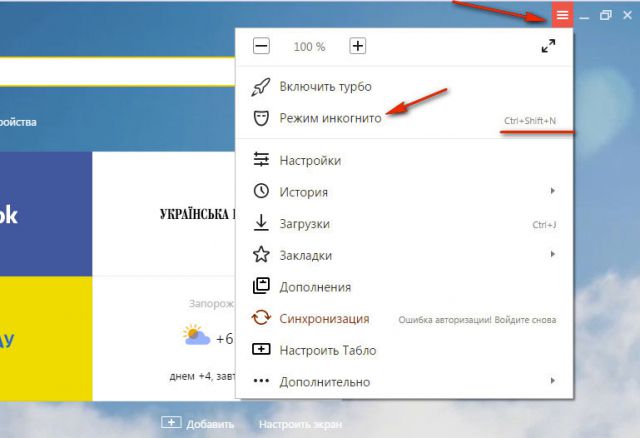
2. В списке функций нажать пункт «Режим Инкогнито».

Когда откроется приватная вкладка, в браузере появится сообщение «Вы перешли в режим… » и в верхней панели значок «очки».

Чтобы анонимно зайти на сайт по ссылке, размещённой на странице, открытой в обычном (стандартном) режиме, можно пользоваться специальной опцией контекстного меню:
1. Наведите курсор на ссылку.
2. Нажмите правую кнопку мыши. В открывшемся перечне команд клацните «Открыть ссылку в режиме… ».
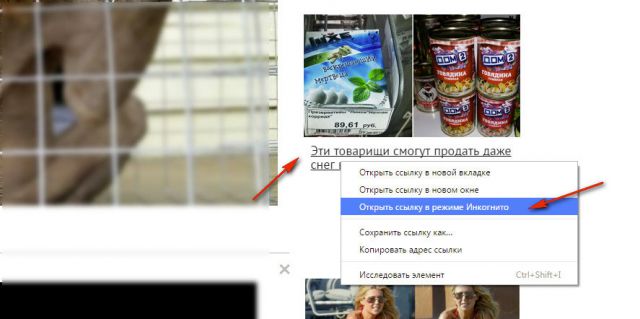
Как включить режим Инкогнито в Яндекс Браузере и Хроме
Опять же довольно просто. Сразу оговорюсь, что приватный режим предусмотрен не только в версиях браузеров для компьютера, но и в их мобильных инкарнациях. Итак, если хотите активировать «невидимку» на компьютере или ноутбуке, то:
-
В случае Гугл Хрома — в правом верхнем углу окна браузера кликните по кнопке с тремя горизонтальными полоскам и из открывшегося меню выберите пункт «Новое окно в режиме инкогнито». В принципе, к тому же самому результату приведет и нажатие горячих клавиш на клавиатуре: Ctrl+Shift+N.
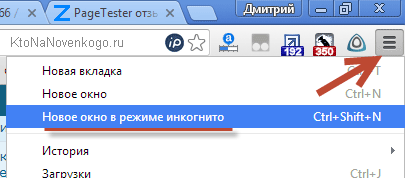
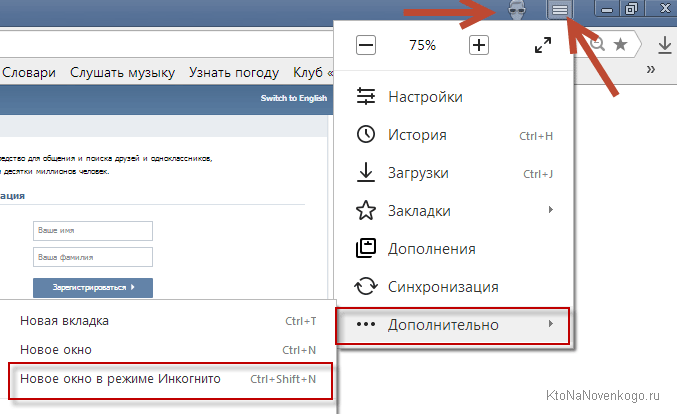
Если у вас Гугл Хром установлен на смартфоне или планшете, то там тоже можно будет включить при желании режим Инкогнито. На Андроиде или iOS для этого нужно будет нажать на кнопку «Меню» (с тремя точками в случае Андроида и тремя полосками в случае iOS) и выбрать уже ставший традиционным пункт меню «Новая вкладка инкогнито».
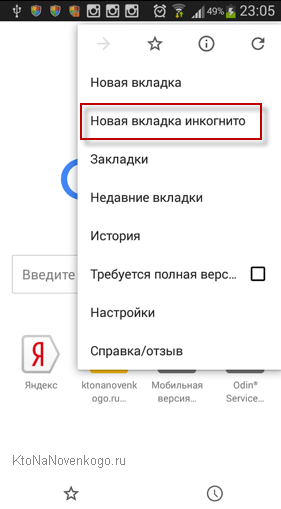
В мобильной версии Яндекс браузера приватного режима пока не предусмотрено. Увы и ах.
Удачи вам! До скорых встреч на страницах блога KtoNaNovenkogo.ru
Эта статья относится к рубрикам:
Комментарии и отзывы (2)
Этот режим удобен, если заходишь с публичного компьютера, в остальном, смысла в инкогнито не вижу, даже наоборот, чаще нужна история и куки, ибо, уж очень утомляет все время вводить пароль и искать нужный сайт.
Фактически режим инкогнито защищает только от любопытства супруга, или другого близкого человека, с которым не хочется делиться своими тайными похождениями в сети. Н
а мой взгляд, проще почистить историю посещений, причем выборочно. Так как многие данные могут пригодиться самому пользователю. А еще лучше установить пароль на ноутбук, и вообще не переживать.
Инкогнито в Google Chrome
А как включить режим инкогнито в Chrome если «Яндекс.Браузера» под рукой нет? Точно так же, правда, у кнопки может быть другой вид, но она находится в том же месте. В настройках Вы выбираете нужный пункт (он обычно сверху, поэтому сразу заметен), после чего откроется совершенно новый лист браузера (не новая вкладка), в котором будет указано, что работа браузера продолжается в режиме инкогнито.
Все быстро и просто, но теперь все Ваши переходы по станицам сайтов не будут храниться в «истории», а все куки будут удалены сразу после того, как Вы закроете окно программы.
Конечно, Вы можете удалять такие «следы» вручную, но это не очень удобно, особенно если у Вас не хватает опыта. Необходимо не только очистить историю переходов, но и удалить cookies — для этого Вам придется «покопаться» в настройках.
Как войти в режим «Инкогнито» в Опере (Opera)
На компьютере
Этот браузер идёт в комплекте с бесплатным VPN.
Откройте браузер и используйте горячие клавиши: Ctrl + Shift + N (для Windows) или Command + Shift + N (на macOS)
На телефоне
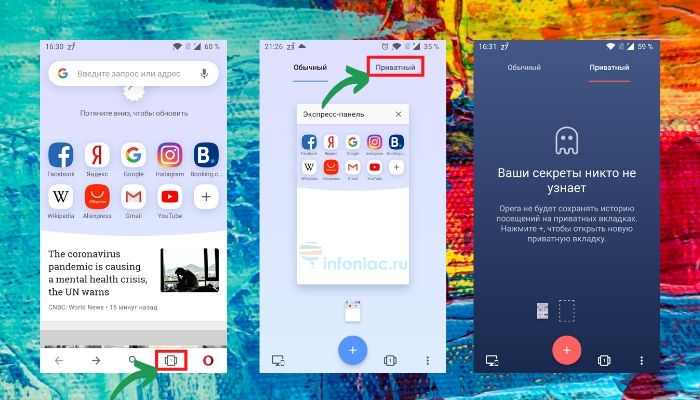
Нажмите на иконку вкладок (внизу) и далее выберите «Приватный».
Чтобы выйти из этого режима можно просто закрыть окно.
Как войти в режим «Инкогнито» в браузере Microsoft Edge (Internet Explorer)
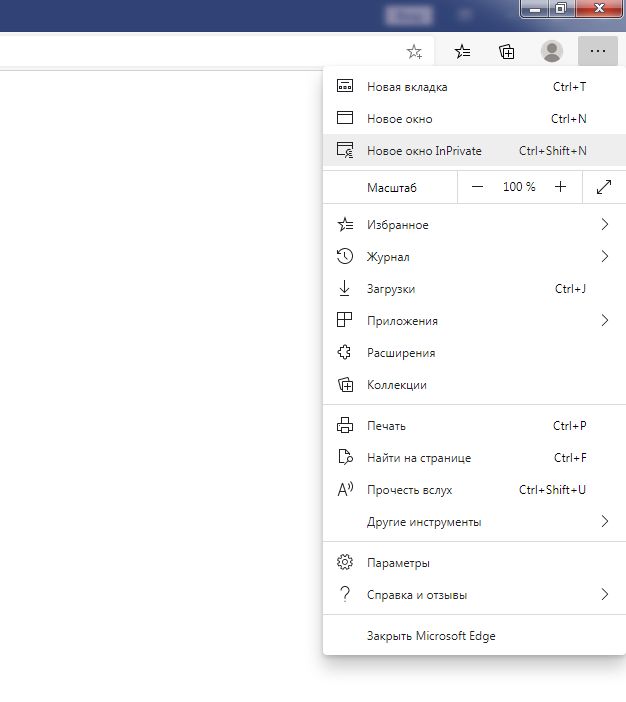
Нажмите горячие клавиши Ctrl + Shift + N
Откройте браузер. Если у вас Windows 7 или новее, то и браузер будет обновлён до подходящей версии.
Нажмите в верхнем правом углу три точки.
Выберите «Новое окно InPrivate».
Мы в соцсетях
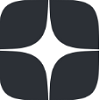



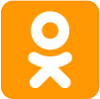
Комбинации клавиш невидимого режима
Вполне ожидаемо, что продвинутые пользователи, часто применяющие приватный просмотр, хотят получить наиболее быстрый доступ к этому режиму. Ранее мы уже говорили о горячих клавишах для открытия анонимного окна, укажем теперь необходимый комплект комбинаций для работы с окнами и вкладками браузера:
- Открыть новое окно в режиме инкогнито — Ctrl + Shift + N
- Открыть новую вкладку и переместить туда фокус: Ctrl + T
- Ctrl + W — закроет активную вкладку, Alt + F4 — закроет окно со всеми вкладками сразу









